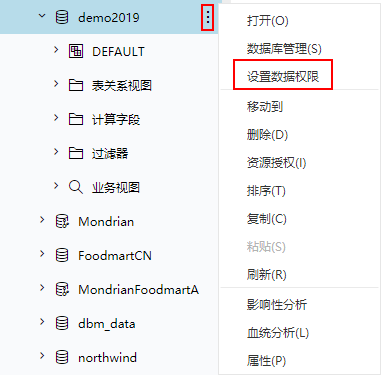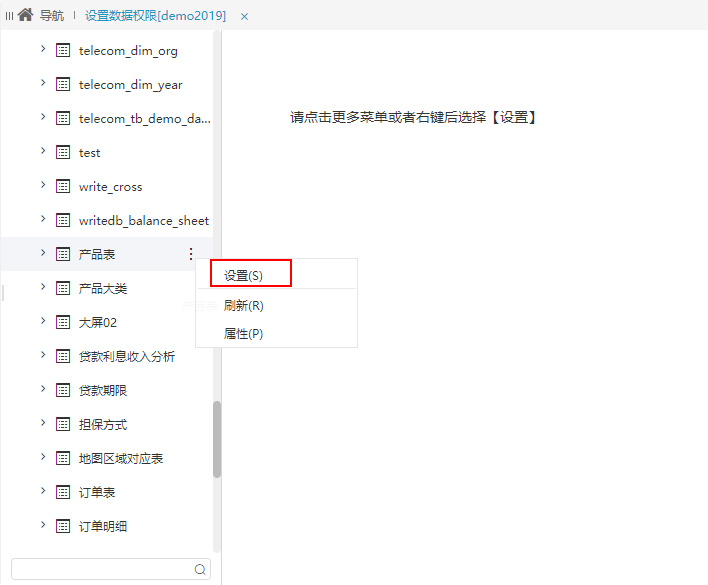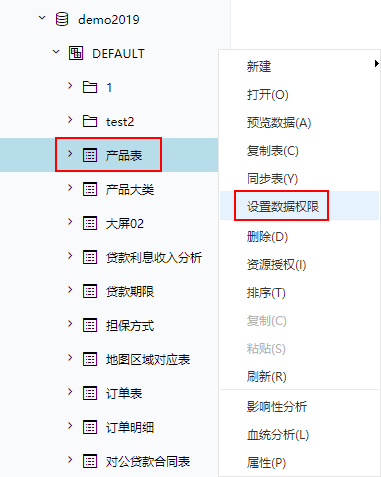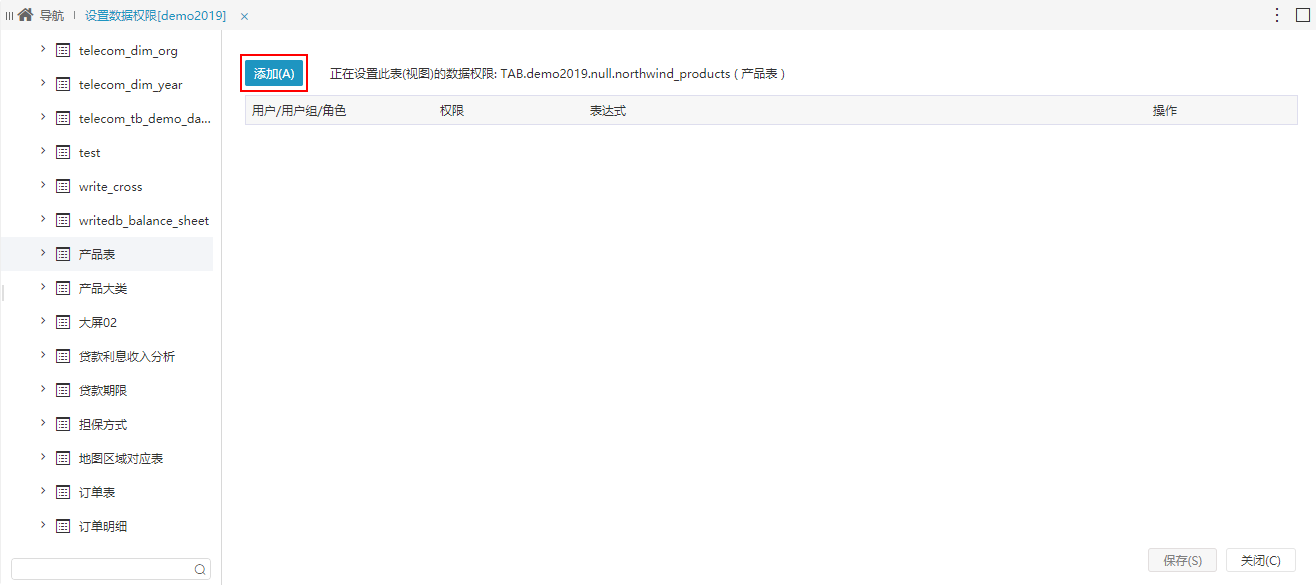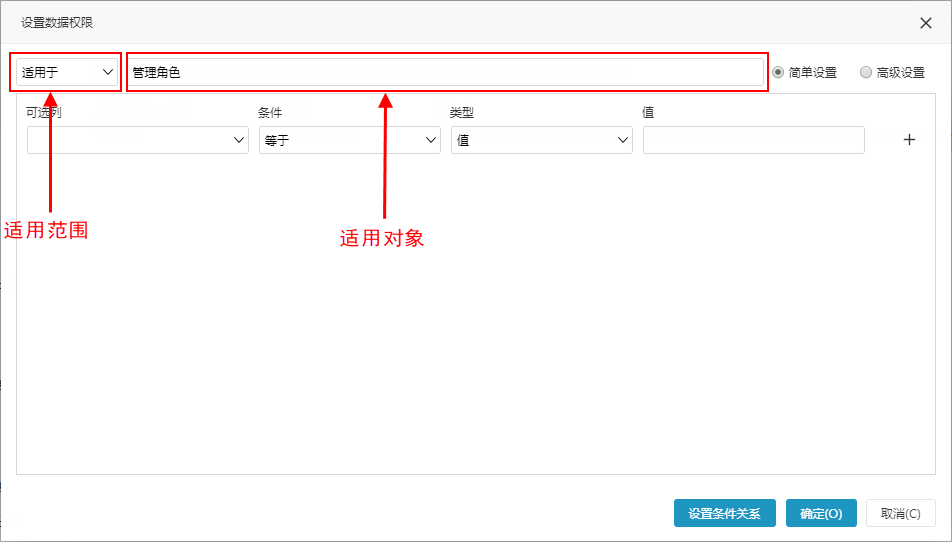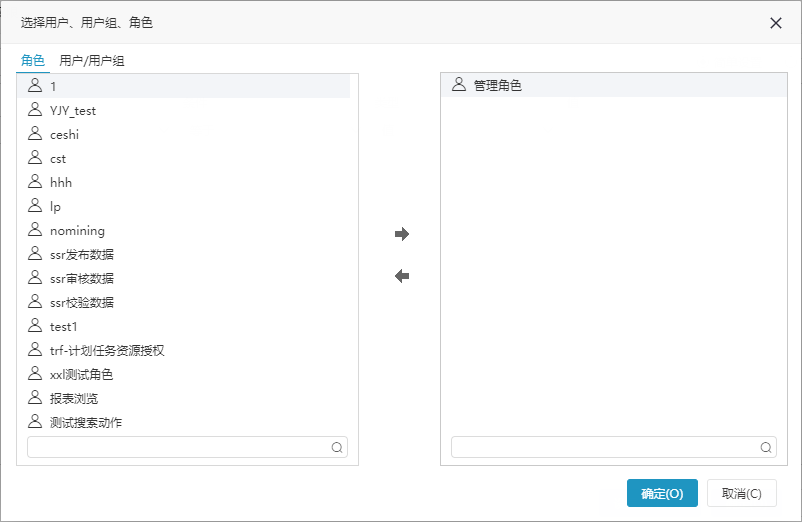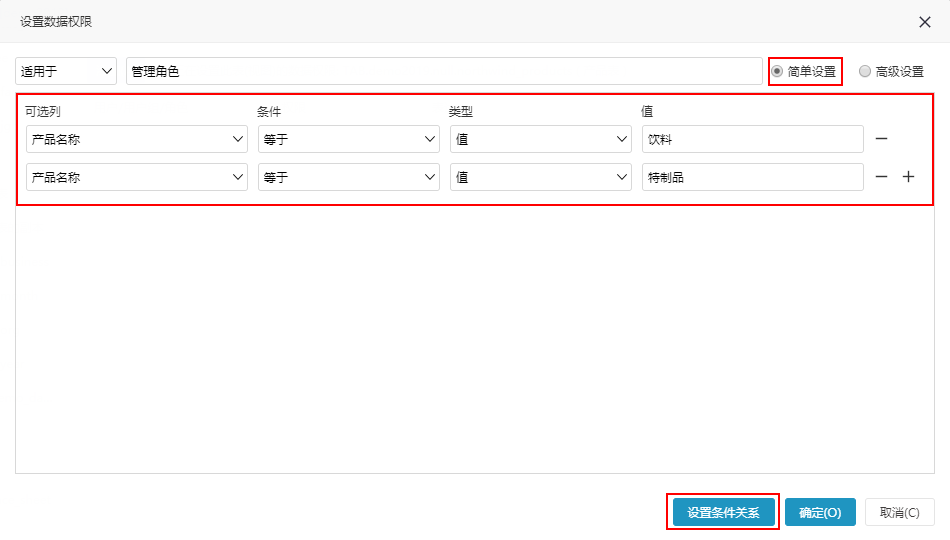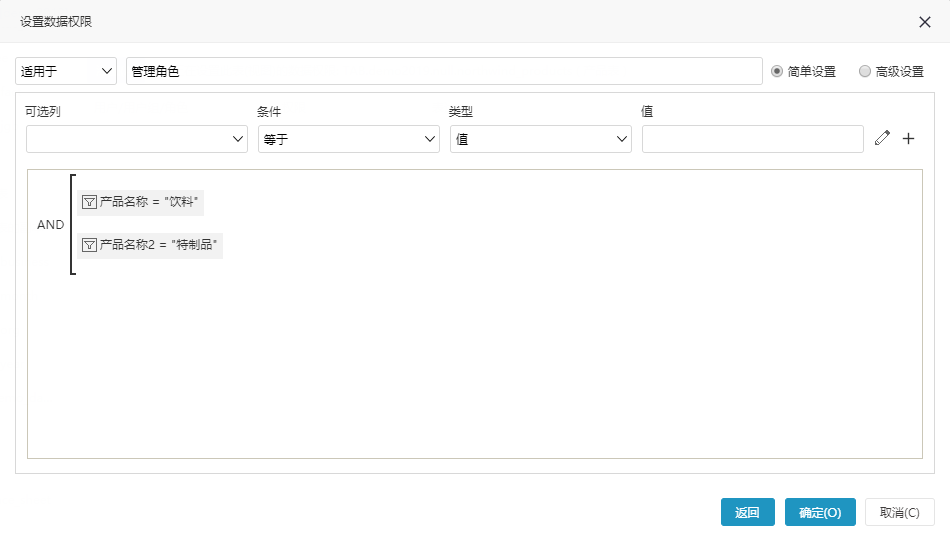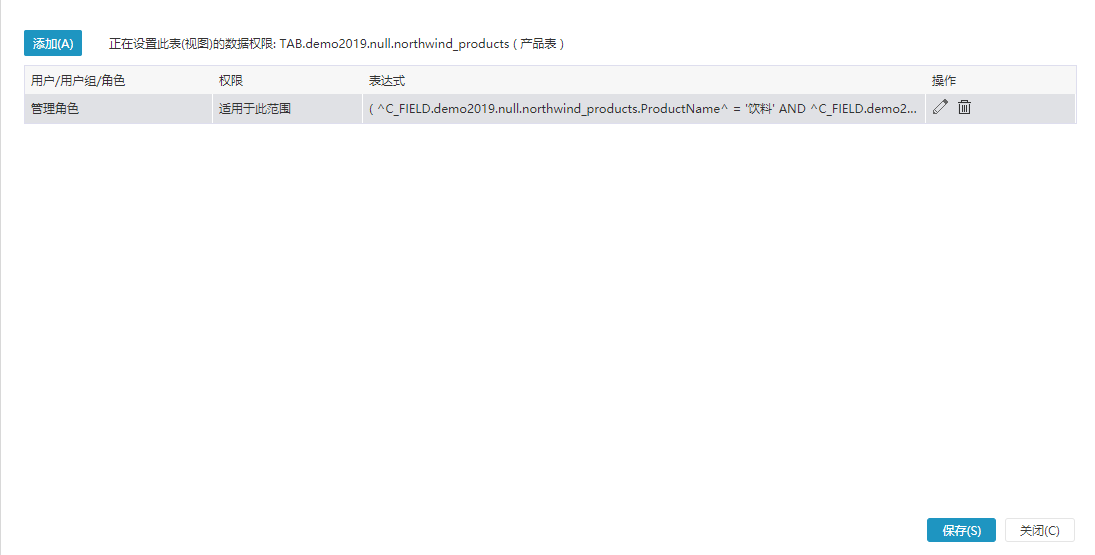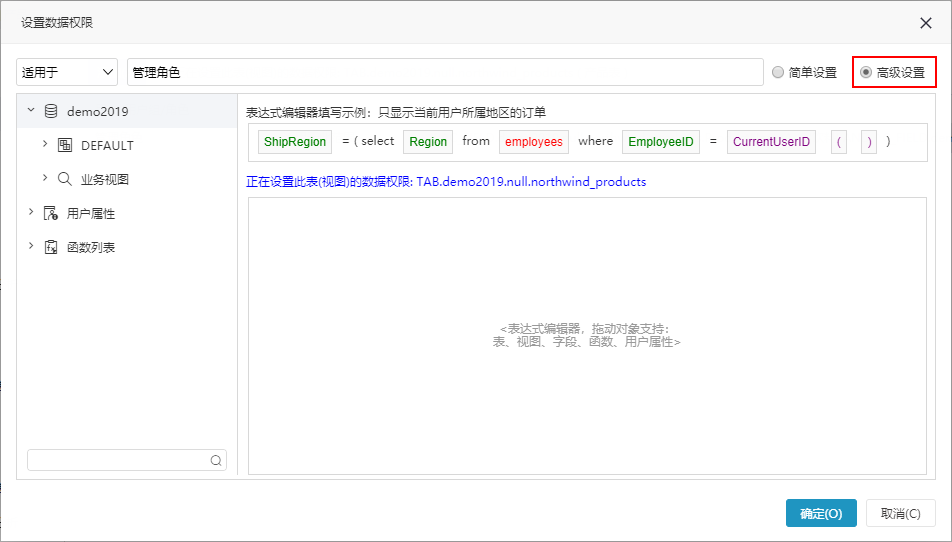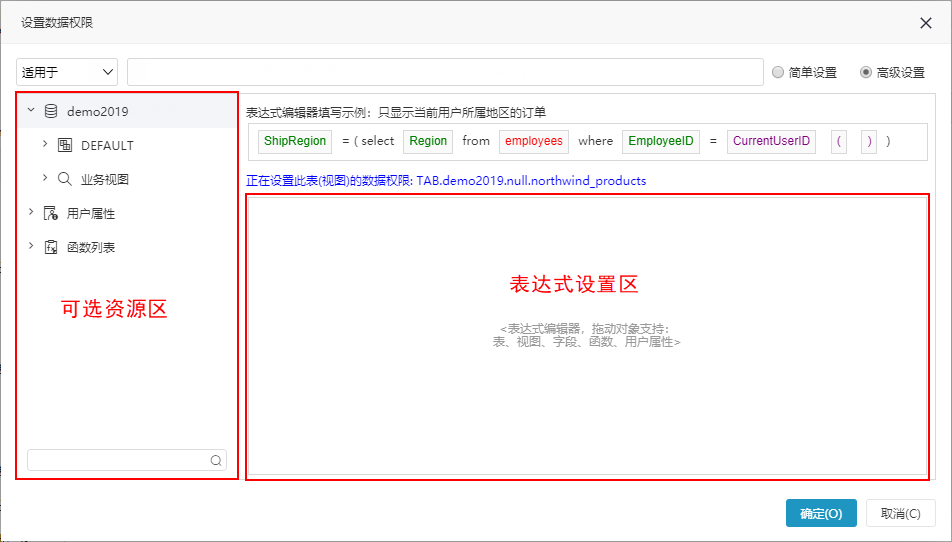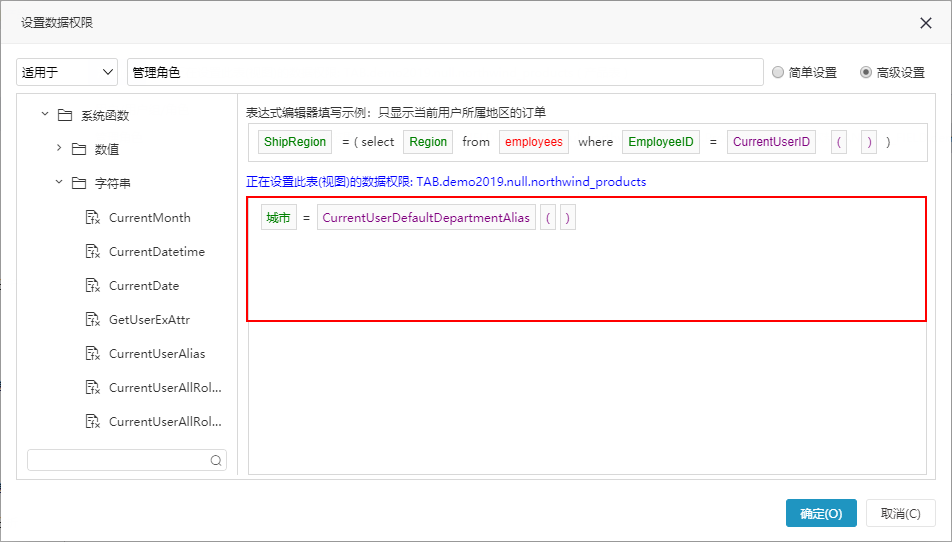针对关系数据源创建的数据权限。
在关系数据源中通过对查询的目标表设置数据权限,当即席查询、可视化数据集和电子表格中涉及到这个数据源的这些表时,数据权限设置条件会自动启用。
设置数据权限
1、进入数据权限设置页面。
入口一:在关系数据源的更多操作,选择 设置数据权限,进入“设置”界面。
选择需要设置数据权限的表,在表的更多操作,选择 设置 ,进入“数据权限设置”界面。
入口二:在关系数据源下需要设置数据权限的表中选择更多操作,选择 设置数据权限,进入“数据权限设置”界面。
2、选择 添加 按钮,添加一条表的数据权限。
3、设置数据权限对于用户生效的范围。
适用范围
适用于:表示属于“适用对象”内的用户才执行当前数据权限。
不适用于:表示不属于“适用对象”内的用户才执行当前数据权限。
适用对象
设置数据权限生效对象,主要有:用户组、角色、用户。这三类选项取并集。
设置数据权限设置方式分为“简单设置”和“高级设置”。
简单设置
1、选择 简单设置 按钮。先在可选列中设置条件。然后点击 设置条件关系 按钮。
2、设置多个条件之间的关系。
设置的条件之间的关系有and和or关系:
and关系:表示设置的多个条件同时满足,取交集。
or关系:表示设置的多个条件只要满足一个条件就行,取并集。
3、点击 确定 按钮,设置了表的一条数据权限。
4、点击 保存 按钮,保存设置。简单设置数据权限完成。
高级设置
1、选择 高级设置 按钮。
2、从“可选资源区”中选择需要的字段,并拖拽资源到表达式区。
表达式设置区:
对于基于关系数据源的资源,我们实际上是通过SQL语句的where条件来实现不同的用户登录看到不同的数据。比如报表对应的执行SQL语句为select A.××× from A,如果要实现不同的用户登录进来看到的数据不同,我们需要给这个报表对应SQL加where限制条件。如下:
select A.xxx from A where A.department = ?
其中“ ?”号获取的值是根据不同的用户登录动态变化的:
如广州用户登录,会得到"广州"这个机构值,然后把这个机构值加到SQL语句中,就会得到广州的数据。对应SQL类似如下:select A.××× from A where A.department ='广州'
如北京用户登录,会得到"北京"这个机构值,然后把这个机构值加到SQL语句中,就会得到北京的数据。对应SQL类似如下:select A.××× from A where A.department ='北京'
因此,我们需要根据不同的用户登录获取到这个用户所属的机构。那我们如何获取到用户所属机构呢?Smartbi产品默认自带 系统函数 和 用户属性 功能可以获取到用户所属属性。
一般当登录产品的用户自带机构信息时,比如其所属组就可以获取机构信息,我们使用 系统函数 和数据集SQL关联即可。
若无法直接根据当前用户的信息获取到机构信息,则需要用户和机构的映射表,然后创建 用户属性 根据不同的用户获取机构信息。
3、点击 确定 按钮,设置了表的一条数据权限。
4、点击 保存 按钮,保存设置。
高级设置数据权限完成。